„PicsArt“ - „Android“ galingiausių nuotraukų redaktoriaus funkcijų peržiūra

- 2689
- 38
- Cecil Kreiger
„PicsArt“ yra galinga programa, įgyta populiarumu „Android“ dar prieš „iPhone“ versijos versiją. Daugelį programų kūrėjų lengviau kurti programas tik „iOS“, nes jiems nereikia susidurti. „PCSArt“, „Švedijos lentelė“ apie redagavimo, tobulinimo ir keitimo nuotraukas į išmaniuosius telefonus, įveikė šią barjerą ir tapo tikra „Android“ programinės įrangos sėkmės istorija.

Pagrindinės programos įrankiai
„PicsArt“ fotosestas yra lengvai naudojamas nuotraukų redaktorius, koliažo kūrėjas ir galingas piešimo įrankis. Tai įvertino milijonai vartotojų visame pasaulyje, kurie kasdien yra suskirstyti į savo nuostabius kūrinius su „Pixart“ bendruomenės nariais. Kad ir ką jums patinka, „PicsArt“ turi viską, ko reikia norint sukurti, ir paskelbti nuostabias nuotraukas.
Įrankių juosta
Norėdami susipažinti su pagrindiniais įrankiais, paleiskite programą. Paspauskite „Pink Plus“, kad eitumėte į redagavimo meniu. Čia galite pasirinkti arba padaryti naują nuotrauką, skirtą vėlesniam jo apdorojimui, taip pat sukurti koliažą. Pasirinkite paveikslėlį, kurį norite redaguoti. Atidaromas vaizdų redagavimo langas. Pagrindiniai įrankių įrankiai yra iš apačios.
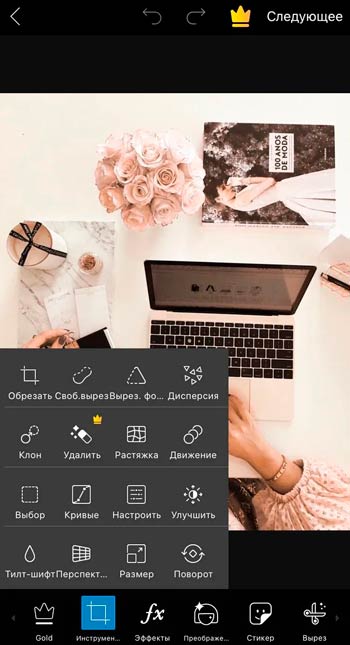
Norėdami pamatyti visas redagavimo parinktis, slinkite sąrašą į dešinę. Įrankių juostą sudaro:
- Įrankiai.
- Efektai.
- Dekoruoti.
- Lipdukas.
- Iškirptė.
- Tekstas.
- DOB. Nuotrauka.
- Aikštėje.
- Šepetėliai.
- Pasienis.
- Maks.
Viršutinėje redagavimo lango dalyje taip pat yra atšaukimo/armatūros skydelis. Rodyklė kairėje grąžins jums pasirinktą vaizdą redaguoti. Rodyklės, esančios skydelio viduryje, yra skirtos atšaukti arba pakartoti pakeitimus. Rodyklė dešinėje užbaigia ir išsaugo projektą. Išsamiau apsvarstykite pagrindinius redagavimo elementus ir pagrindines programos programas.
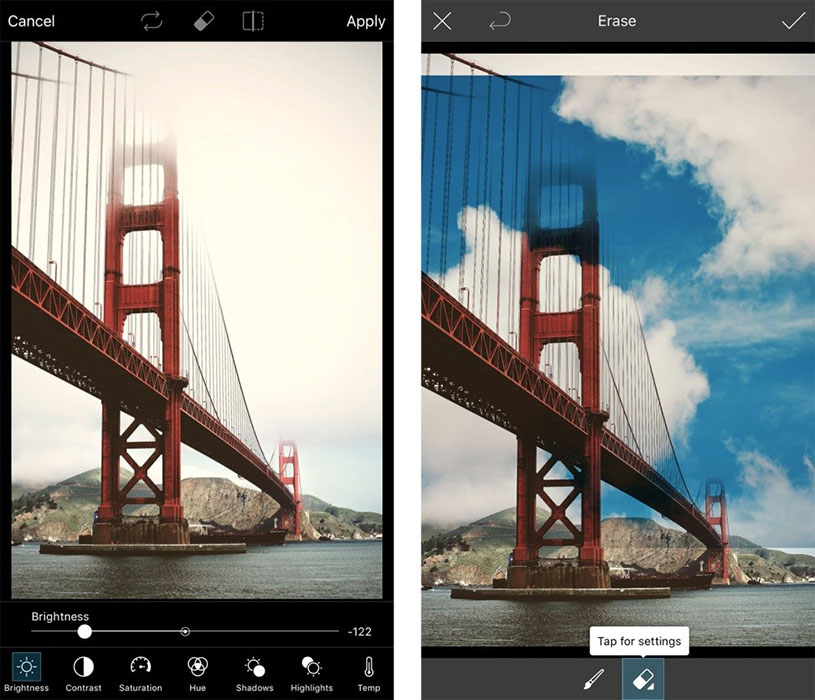
Įrankiai
Čia renkami įvairūs vaizdo apdorojimo įrankiai. Komanda „Cut“ leidžia pjaustyti ir išsaugoti tam tikras nuotraukos nuotraukas. Pvz., Kai po apipjaustymo naudojant 1: 1 formatą, nuotrauka taps kvadratinė. „Nemokama iškirptė“ leidžia sukurti lipdukus ir išpjoves iš savavališkos formos nuotraukos. Norėdami pasirinkti daiktą ar asmenį, visiškai dažykite jį pirštu ar plunksnomis. „Iškirpto“ įrankis turi panašią funkciją, tik čia pakanka jo ribų nustatyti objektą. Norėdami pridėti pasirinkimą, paleiskite pirštą į norimą paveikslėlyje, ir jis bus pridėtas prie jūsų iškirptės. Norėdami pašalinti iškirptį, naudokite „Last“ įrankį. Dėl to gausite savo lipduką, kurį galima naudoti kituose vaizduose arba išsiųsti pokalbyje.
Taip pat yra įrankis „Cut the Form“, kuris leidžia paryškinti tam tikrą formą. Galimos paprastos geometrinės formos (kvadratas, apskritimas, rombas ir kt. D.) ir įprastos širdies formos, žvaigždės, žaibo ir kt. D.). Nustatykite iškrovos dydį ir įdėkite jį į reikiamą nuotrauką. Norėdami supjaustyti ir išsaugoti naują nuotrauką ar lipduką, pasirinkite norimas sritis ir spustelėkite rodyklę viršutiniame dešiniajame kampe. Taip pat galite rasti ir kitų redagavimo įrankių:
- Dispersija - leidžia paryškinti vaizdo dalį ir suskaidyti ją į daugybę mažų mozaikų gabalų. Galite pasirinkti dispersijos kryptį, dydį, išblukimą ir kt. D.

- Klonas - standartinis bet kurio vaizdo redaktoriaus įrankis. Galima pasirinkti klonavimo taško, derinimo ir trintuko nustatymų pasirinkimą.

- Tempimas - yra lenkimo įrankiai, sūkurys, suspaudimas ir kt. D.
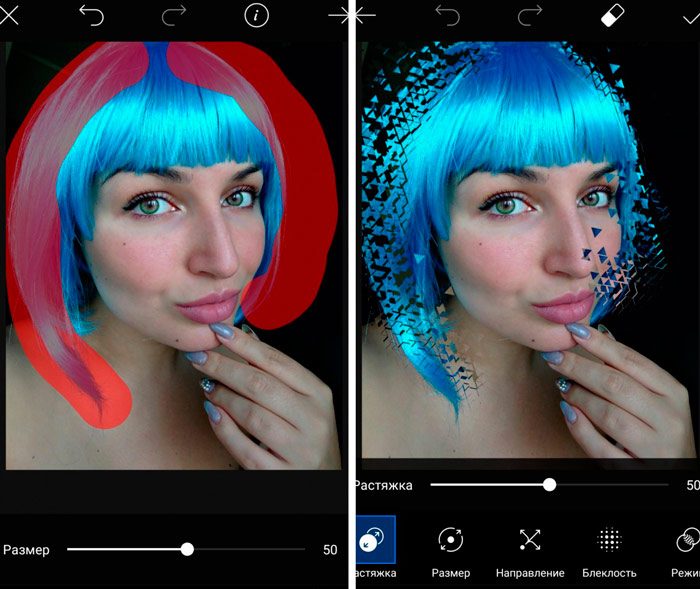
- Judėjimas - pasirinkite sritį ir padarykite ją „judėti“ tam tikra kryptimi.
- Pasirinkimas - pažymėkite paveikslo, skirto kopijavimui, pjovimui, inversijoms ir kt. D.
- Nustatykite - įrankis leidžia žaisti su apšvietimu ir gėlėmis (ryškumas, kontrastas ir kt. D.).
- Pakreipimo poslinkis - sutelkite dėmesį į tam tikrą vaizdo vietą, suplanuodami visa kita.
- Perspektyva - ištraukite vaizdą į šalį arba tam tikru kampu, kad gautumėte kitą perspektyvą.
- Dydis - keičia vaizdo dydį.
- Pasukite - pasukite arba atspindėkite vaizdą.
Efektai
Toliau pateikiami efektai (filtrai). Norėdami nustatyti kiekvieną efektą atskirai, du kartus spustelėkite jo piktogramą. Čia taip pat yra magijos, pop meno, popieriaus, deformacijos ir kt. Poveikis. D.
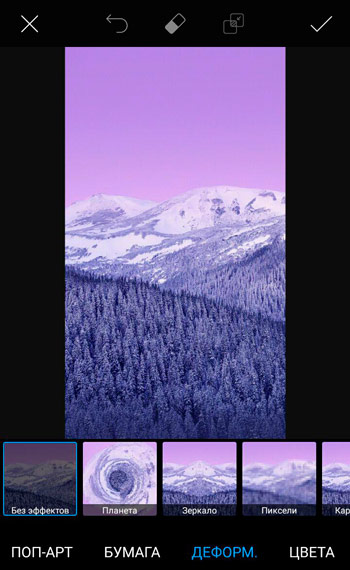
Tekstas
Norėdami pridėti tekstą, įrankių juostoje pasirinkite „Tekstas“ ir įveskite ją. Tokie nustatymai yra:
- Šriftas.
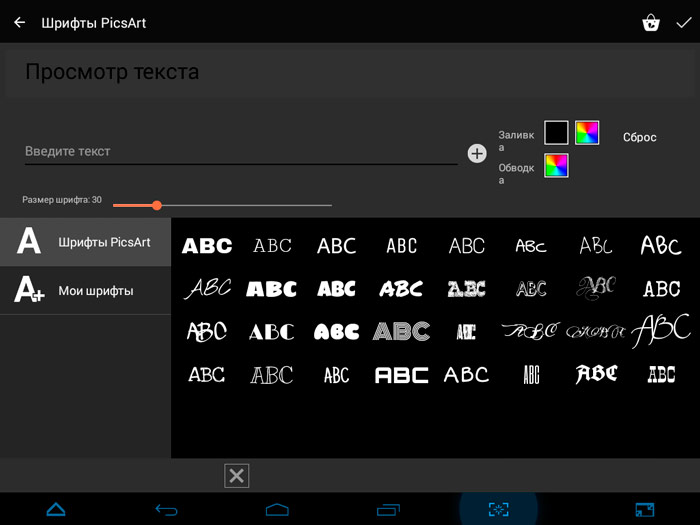
- Spalva (taip pat yra gradiento ir tekstūros įrankių).
- Insultas - teksto kontūro spalva ir storis.
- Skaidrumas.
- Maišymas.
- Šešėlis - spalva, vieta, skaidrumas ir kt. D.
- Orientacija - vertikalus arba horizontalus tekstas.
- Sulenkti.
Pridėti nuotrauką
Pasirinkite vaizdą ar nuotrauką, kurią norite pridėti prie srovės. Norėdami redaguoti paveikslėlį, pasirinkite jį ir pasirinkite efektą. Čia galite redaguoti vaizdą taip pat, kaip naudodami įrankių juostą. Pvz., Norėdami pašalinti foną, galite naudoti „iškirptę“. Norėdami sumaišyti paveikslėlį su fonu, naudokite funkciją „skaidrumas“.
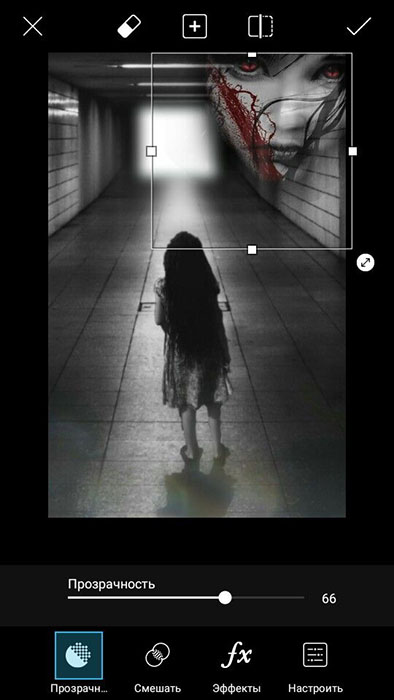
Ko reikia norint pradėti darbą
Prieš naudodami „PicsArt“, geriau registruotis sistemoje. Tai atvers prieigą prie nuotraukų redaktoriaus vartotojų socialinio gyvenimo. Taip pat verta išsaugoti savo nuotraukų kopijas kitoje terpėje pirmiausia. Pavyzdžiui, namų kompiuteryje arba debesyje. Bet koks neteisingas išsaugojimas, kai naudojamas „Android“, amžinai atims jums mėgstamą nuotrauką.
Keletas unikalių funkcijų
Unikalios funkcijos, kurias „PicsArt“ pateikia geriausią programą, skirtą redaguoti nuotraukas.
„Retusha“ ir kompozicijos įrankiai, tekstas
„Soft“ turi keletą puikių nuotraukų, tokių kaip šešėliai, akinimas, temperatūra, kontrastas, aštrumas, kreivės, aiškumo nustatymai, išpjovos, pokyčiai, perspektyva, pasukimas, tempimas, paskirstymas, laisvoji iškirptė ir kt. Šias priemones dažnai naudoja profesionalūs fotografai. Funkcija yra nenaudinga išmaniesiems telefonams su mažu ekranu, tačiau tinkama planšetiniams kompiuteriams. Galima nupiešti tuščiame puslapyje arba vaizde. Yra įvairių šepetėlių ir galimybė naudoti sluoksnius, kaip „Photoshop“. Projektą galima išsaugoti „PicsArt“ formatu, kad vėliau baigtumėte redaguoti. Taip pat galite užsirašyti ir pasidalyti lėtu šaudymo procesu. Programa leidžia pridėti tekstą į vaizdus ar tuščius puslapius. Jis gali būti sumaišytas, apverstas, atspindėtas ir netgi pridedamas prie tekstūros ir gradiento. Programa turi sukurtą šrifto kolekciją, kurią galima papildyti ir atnaujinti.
Pastatytas fotoaparatas, efektai ir kūrybiniai filtrai
Programa palaiko fotoaparato funkciją ir turi daug efektų, kurie gali būti naudojami kaip tiesioginiai filtrai. „PicsArt“ turi ne tik paprastus, bet ir kūrybinius filtrus, suskirstytus į skirtingas kategorijas. Galite pakeisti skaidrumą, pridėti maišymą ar net ištrinti efektą. Įvairių filtrų ir retušavimo įrankių derinys duos gerų rezultatų. Kartu su šiomis funkcijomis yra galimybių pridėti kaukes, antspaudus, pelėsių kaukes, rėmus, išnašas ir kt. D. Turi didelę šriftų, lipdukų, fono, koliažų, rėmų, kaukių ir kt. Kolekciją. D. Mokami dauguma unikalių papildymų. PRISMA panašūs efektai nuotraukoms ir vaizdo įrašams pridedami naujausiais „PCSArt“ atnaujinimais. Kūrėjas taip pat paleido „Remix ME“ funkciją, paversdamas nuotraukų redagavimą socialiniu eksperimentu, visai ne taip, kaip mes matėme nebe esamos „Dubble“ programoje. Jos funkcijos yra panašios į prizmą, tačiau geresnės ir greitesnės. Kūrėjai tai vadina magija, nes programa automatiškai analizuoja nuotrauką, o po to per kelias sekundes tai perdaro naują meninį stilių.
Lipdukai
Daugiau nei 2 milijonai nemokamų vartotojų lipdukų, kuriuos sukūrė programų bendruomenė, ir tūkstančiai daugiau „PicsArt“ parduotuvėje - garantuojate, kad jums tai patiks! Jei nerandate kažko tinkamo, „PicsArt“ gali lengvai sukurti savo lipdukus ir pasidalyti jais su visu pasauliu! Kaip pasigaminti savo lipdukus ir pasidalyti juos:
- Atidarykite programą ir spustelėkite „Pink Sign Plus“.
- Pasirinkite būsimo lipduko nuotrauką arba nufotografuokite naują nuotrauką.
- Įkėlę vaizdą, pasirinkite įrankį „Iškirptė“.
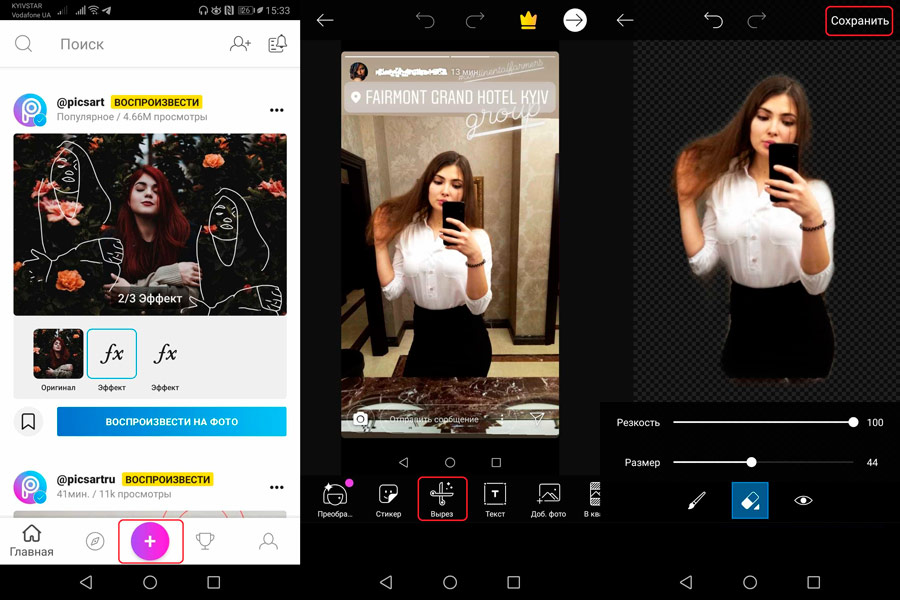
- Apibrėžkite objektą būsimam lipdukui pirštu ar plunksnomis. Spustelėkite rodyklę viršutiniame dešiniajame kampe.
- Jei reikia, patikrinkite savo pasirinkimą naudodami piktogramas ekrano apačioje. Šepetys leidžia pastebėti papildomas sritis, o trintuvas - nuimkite išleidimo dalis. Baigę spustelėkite rodyklę viršutiniame dešiniajame kampe.
- Apibūdinkite naują lipduką, naudodami žymes. Tai labai svarbu, nes jų lipduko, kurį galite rasti per paiešką, bus daug lengviau.
- Spustelėkite „Bendrinti“, kad įdėtumėte lipduką į savo „PicsArt“ profilį. Norėdami išsiųsti lipduką draugams per „Remix“ pokalbį, spustelėkite „Išsaugokite“, tada siųskite.
Paruoštas! Tu tai padarei.
Stebuklingi efektai
Išbandykite „stebuklingą“ efektą, pagrįstą dirbtiniu intelektu. Kiekvienas sukurtas suderintas magiškas efektas paverčia nuotraukas visiškai nauju šedevru. Pvz., Išbandykite naują plaukų spalvą:
- Atidarykite nuotrauką redaktoriuje ir bakstelėkite efekto efektą, tada magija.
- Pasirinkite mėgstamą nuotraukų efektą.
- Viršutinėje ekrano dalyje spustelėkite trintuką ir nuvalykite nuotraukų efektą visur, išskyrus plaukus.
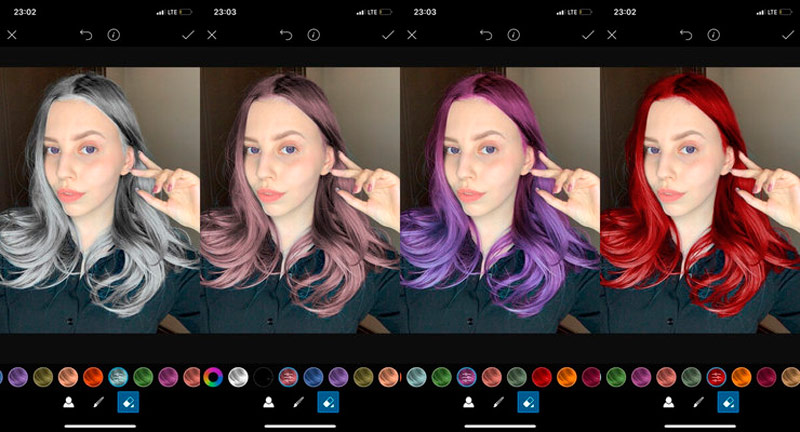
- Norėdami patvirtinti, spustelėkite vėliavą, tada „Tepkite“.
- Išsaugokite pakeitimus ir padalinkite juos „PicsArt“!
Remix pokalbis
„Remix Chat“ yra visiškai naujas būdas dalytis nuotraukomis su draugais ir jas redaguoti. Dėl visiško „PicsArt“ nuotraukų redaktoriaus integracijos jūsų pokalbiai niekada nebus tokie patys. Paskelbęs nuotrauką per „Remix Chat“, kiekvienas jo dalyvis galės pasidaryti savo „remiksą“ - naudodamas įrankius, skirtus redaguoti „PicsArt“, filtrus, kaukes, nuotraukų efektus ir daugiau nei 10 000 lipdukų.
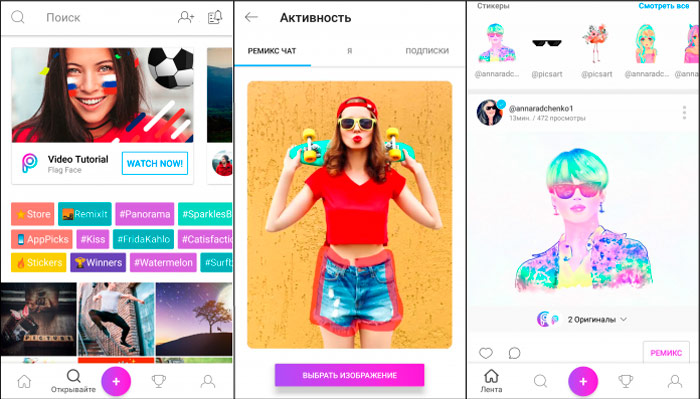
Nuotraukas galite redaguoti tiesiogiai pranešime. Po to vartotojai gali atlikti remiksus į „Infinity“. Kaip naudoti „Remix Cheat“:
- Spustelėkite „Pink Plus“ ekrano apačioje, spustelėkite „Keisti“ ir pasirinkite paveikslėlį, kad galėtumėte redaguoti vieną ar daugiau draugų.
- Vaizdas atsidarys fotografijų redaktoriuje, kur jį galima redaguoti, jei norite. Baigę spustelėkite rodyklę viršutiniame dešiniajame kampe.
- Spustelėkite „Atsisiųsti privatus“, kad išsaugotumėte vaizdą savo asmeninėje paskyroje, arba „Bendrinti“, kad jį paskelbtumėte. Ekrano apačioje pasirinkite „Do Remix su draugais“. Įveskite vartotojo vardus ir spustelėkite „Rose“ rodyklės piktogramą.
- Norėdami gauti prieigą prie visų jūsų pranešimų, spustelėkite pokalbio piktogramą viršutiniame dešiniajame apžvalgos puslapio kampe ir eikite į „Remix“ pokalbio skirtuką.
Koliažų kūrimas
Pagrindiniame programos ekrane spustelėkite „Pink Plus“.
- Sweet sąrašas prie koliažo linijos ir pasirinkite „Get“.
- Pasirinkite visus vaizdus, kuriuos norite įtraukti į koliažą. Baigę paspauskite rodyklę viršutiniame dešiniajame lango kampe.
- Vilkite vaizdą, kad įdėtumėte jį į kitą koliažo langą.
- Sureguliuokite kiekvienos koliažo nuotraukos dydį, perbraukite dviem pirštais.
- Spustelėkite norimą naudoti šabloną.
- Jei norite pritaikyti efektą, supjaustykite, pasukite, pasukite arba pašalinkite vieną iš vaizdų, naudokite tam tikra apatinės įrankių juostos piktogramas.
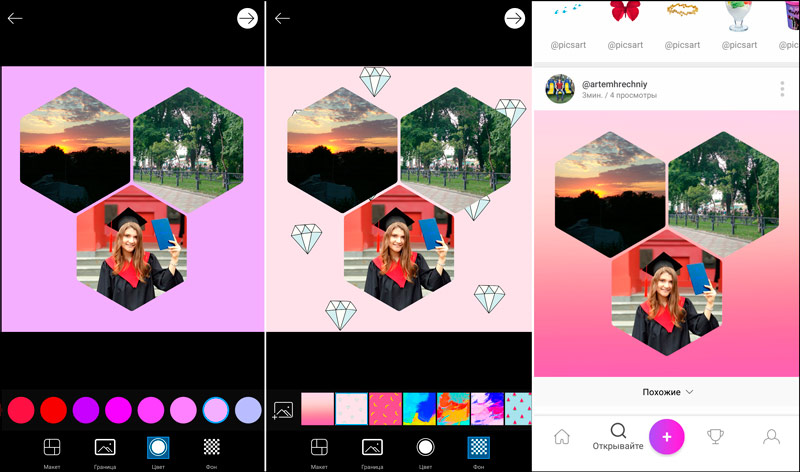
- Baigę paspauskite rodyklės simbolį viršutiniame dešiniajame lango kampe, kad išsaugotumėte koliažą.
Jūsų vaizdas bus automatiškai atidarytas nuotraukų rengyklėje. Norėdami baigti, spustelėkite rodyklės piktogramą.
Socialinis tinklas
„PicsArt“ leidžia lengvai dalintis vaizdais populiariuose socialiniuose tinkluose, tokiuose kaip „Facebook“, „Instagram“, „Twitter“ ir „WhatApp“, taip pat internetinėje „Picsart“ bendruomenėje. Nuotraukas gali siųsti „E -Mail“, per „Messenger“ arba įdiegtas kaip išmaniojo telefono tapetai, nepaisant jo operacinės sistemos. Kaip „Instagram“, „PicsArt“ siūlo sukurtą bendruomenę, kurioje galite stebėti kitų vartotojų publikacijas, pasidaryti pakartojimus ar komentuoti jų nuotraukas.
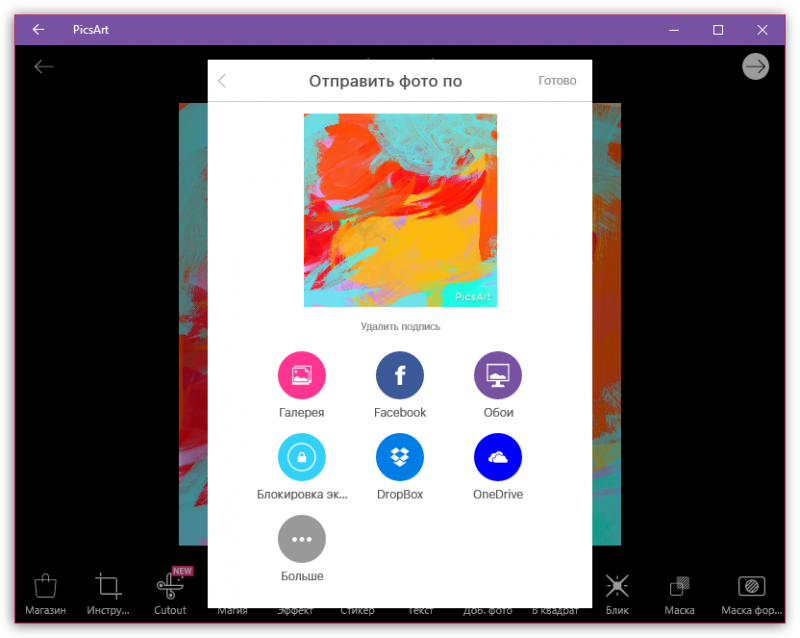
Socialinis programos tinklas nuolat vystosi, nors jis vis dar yra labai toli nuo „Flickr“ ar „Instagram“ populiarumo. Įkeliant vaizdą, galite pridėti raktinių žodžių žymas ir vietą, nurodyti, ar nuotrauka turėtų būti privati, ar viešai (pagal numatytuosius nustatymus), taip pat nurodyti, ar joje yra suaugusiųjų turinio. Šiuo atžvilgiu „PicsArt“ programa ir svetainė leidžia atlikti visus standartinius veiksmus socialiniuose tinkluose - komentuoti, pridėti prie mėgstamiausių ir užsiprenumeruoti. Socialinė programos sąsajos dalis yra gerai apgalvota ir intuityvi. Yra galimybė peržiūrėti populiariausius autorių puslapius, taip pat ieškoti konkretesnių vaizdų.
Programos pašalinimas
Paskyros ir programos pašalinimas atliekamas standartiniu metodu - per išmaniųjų telefonų nustatymų meniu. Atidarykite nustatymus, slinkite žemyn iki puslapio pabaigos ir pasirinkite Programos/Visos programos. Įdiegtų programų sąraše raskite „PicsArt“ ir spustelėkite jį. Pirmiausia spustelėkite Išvalykite talpyklą, išvalykite duomenis, sustokite ir pašalinkite. Paruoštas!
Kai prenumerata bus išjungta, vartotojas kurį laiką gali naudoti licencijos privilegijas, kol baigsis mokamas laikotarpis. Po to mokėjimai sustos, o aukščiausios kokybės funkcijos taps neprieinamos.
„PicsArt“ naudoja priešingą metodą, kaip tobulinti nuotraukas, palyginti su „Instagram“. Jei pastarasis pabrėžia paprastumą, „PicsArt“ siūlo daug daugiau galimybių redaguoti vaizdus. Jo filtrai ne tik yra labiau pritaikyti, bet ir siūlo piešti įrankius, apdoroti ir redaguoti „Photoshop“ stilių.
- « Kaip sukonfigūruoti ir prijungti DVR prie kompiuterio
- DNSERROR klaidų priežastys ir korekcijos metodai »

